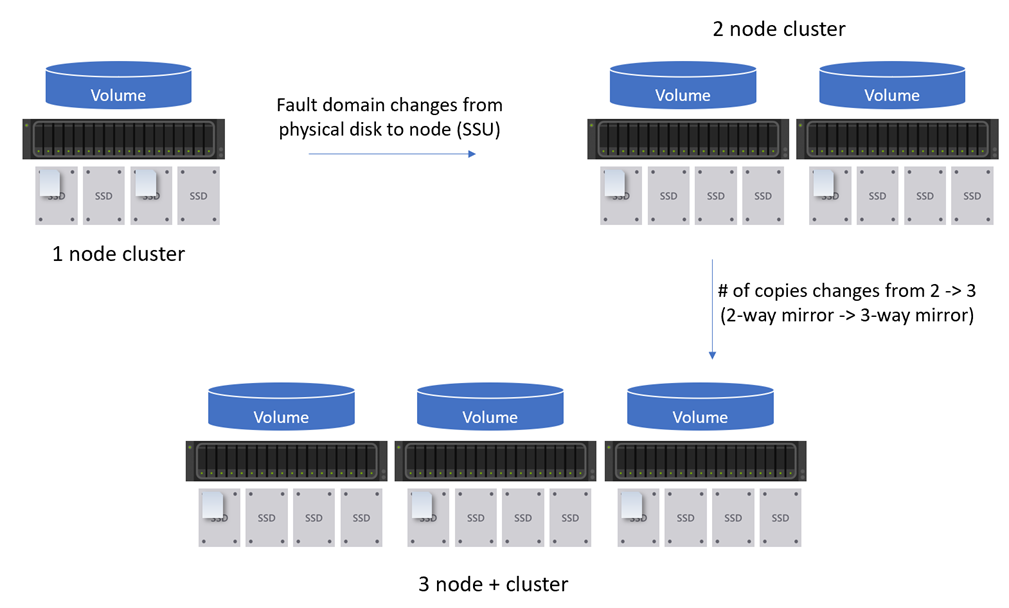Uitschalen met één server voor uw Azure Stack HCI
Van toepassing op: Azure Stack HCI, versie 22H2
Waarschuwing
De implementatie-instructies in dit artikel zijn van toepassing op een oudere versie, Azure Stack HCI, versie 22H2. Voor nieuwe implementaties raden we u aan de meest recente algemeen beschikbare versie, Azure Stack HCI, versie 23H2, te gebruiken. Zie Over Azure Stack HCI, versie 23H2-implementatie voor implementatie-instructies.
Azure Stack HCI versie 22H2 ondersteunt inline foutdomein en tolerantiewijzigingen voor uitschalen van clusters met één server. In dit artikel wordt beschreven hoe u uw Azure Stack HCI-cluster kunt uitschalen.
Over uitschalen van clusters met één server
Azure Stack HCI versie 22H2 biedt eenvoudige schaalopties om van een cluster met één server naar een cluster met twee knooppunten en van een cluster met twee knooppunten naar een cluster met drie knooppunten te gaan. In het volgende diagram ziet u hoe één server kan worden uitgeschaald naar een cluster met meerdere knooppunten in uw Azure Stack HCI.
Wijzigingen in inlinefoutdomein
Bij het omhoog schalen van een cluster met één server naar een cluster met twee knooppunten, moet het opslagfoutdomein eerst worden gewijzigd van type PhysicalDisk in StorageScaleUnit. De wijziging moet worden toegepast op alle virtuele schijven en opslaglagen. Er kunnen extra knooppunten worden gemaakt en de gegevens worden gelijkmatig verdeeld over alle knooppunten in het cluster.
Voer de volgende stappen uit om foutdomeinen correct in te stellen na het toevoegen van een knooppunt:
Voer PowerShell uit als administrator.
Wijzig het type foutdomein van de opslaggroep:
Get-StoragePool -FriendlyName <s2d*> | Set-StoragePool -FaultDomainAwarenessDefault StorageScaleUnitVerwijder het volume Geschiedenis van clusterprestaties :
Remove-VirtualDisk -FriendlyName ClusterPerformanceHistoryGenereer nieuwe opslaglagen en maak het prestatiegeschiedenisvolume van het cluster opnieuw door de volgende opdracht uit te voeren:
Enable-ClusterStorageSpacesDirect -VerboseVerwijder opslaglagen die niet meer van toepassing zijn door de volgende opdracht uit te voeren. Zie de samenvattingstabel van de opslaglaag voor meer informatie.
Remove-StorageTier -FriendlyName <tier_name>Wijzig het foutdomeintype van bestaande volumes:
Voer voor een niet-gelaagd volume de volgende opdracht uit:
Set-VirtualDisk –FriendlyName <name> -FaultDomainAwareness StorageScaleUnitVoer de volgende opdrachten uit om de voortgang van deze wijziging te controleren:
Get-VirtualDisk -FriendlyName <volume_name> | FL FaultDomainAwareness Get-StorageJobHier volgt een voorbeeld van uitvoer van de vorige opdrachten:
PS C:\> Get-VirtualDisk -FriendlyName DemoVol | FL FaultDomainAwareness FaultDomainAwareness : StorageScaleUnit PS C:\> Get-StorageJob Name IsBackgroundTask ElapsedTime JobState PercentComplete BytesProcessed BytesTotal ---- ---------------- ----------- -------- --------------- -------------- ---------- S2DPool-Rebalance True 00:00:10 Running 0 0 B 512 MBVoer voor een gelaagd volume de volgende opdracht uit:
Get-StorageTier -FriendlyName <volume_name*> | Set-StorageTier -FaultDomainAwareness StorageScaleUnitVoer de volgende opdracht uit om de foutdomeinbewustheid van opslaglagen te controleren:
Get-StorageTier -FriendlyName <volume_name*> | FL FriendlyName, FaultDomainAwarenessNotitie
De eerdere opdrachten werken niet voor het wijzigen van typen van
StorageScaleUnitinPhysicalDisk, of vanStorageScaleUnitnaarNodeofChassis.
Wijzigingen in de inlinetolerantie
Zodra de wijzigingen in het inline-foutdomein zijn aangebracht, kan de volumetolerantie worden verhoogd om het uitschalen van knooppunten in de volgende scenario's af te handelen.
Voer de volgende opdracht uit om de voortgang van de tolerantiewijzigingen te controleren. De reparatiebewerking moet worden waargenomen voor alle volumes in het cluster.
Get-StorageJob
Met deze opdracht worden alleen lopende taken weergegeven.
Cluster met één server naar twee knooppunten
Als u als spiegel in twee richtingen wilt blijven, is er geen actie vereist. Als u een spiegel in twee richtingen wilt converteren naar een geneste spiegel in twee richtingen, gaat u als volgt te werk:
Voor een niet-gelaagd volume voert u de volgende opdrachten uit om eerst de virtuele schijf in te stellen:
Set-VirtualDisk -FriendlyName <name> -NumberOfDataCopies 4
Voer voor een gelaagd volume de volgende opdracht uit:
Get-StorageTier -FriendlyName <volume_name*> | Set-StorageTier -NumberOfDataCopies 4
Verplaats vervolgens het volume naar een ander knooppunt om het volume opnieuw te koppelen. Er is een remount nodig omdat ReFS alleen het inrichtingstype herkent tijdens het koppelen.
Move-ClusterSharedVolume -Name <name> -Node <node>
Cluster met twee knooppunten naar drie knooppunten+
Als u als spiegel in twee richtingen wilt blijven, is er geen actie vereist. Als u een spiegel in twee richtingen wilt converteren naar een spiegel in drie richtingen of een grotere spiegel, wordt de volgende procedure aanbevolen.
Bestaande volumes voor spiegeling in twee richtingen kunnen hier ook van profiteren met behulp van de volgende PowerShell-opdrachten. Als u bijvoorbeeld een cluster met één server of een cluster met drie knooppunten of een groter cluster gebruikt, converteert u het volume voor spiegeling in twee richtingen naar een volume voor spiegeling in drie richtingen.
De volgende scenario's worden niet ondersteund:
- Omlaag schalen, bijvoorbeeld van een spiegel in drie richtingen naar een spiegel in twee richtingen.
- Schalen naar of van pariteitsvolumes met versnelling met spiegeling.
- Schalen vanuit geneste tweerichtingsspiegel of geneste pariteitsvolumes met versnelling van spiegeling.
Voer voor een niet-gelaagd volume de volgende opdracht uit:
Set-VirtualDisk -FriendlyName <name> -NumberOfDataCopies 3
Voer voor een gelaagd volume de volgende opdracht uit:
Get-StorageTier -FriendlyName <volume_name*> | Set-StorageTier -NumberOfDataCopies 3
Verplaats vervolgens het volume naar een ander knooppunt om het volume opnieuw te koppelen. Er is een remount nodig omdat ReFS alleen het inrichtingstype herkent tijdens het koppelen.
Move-ClusterSharedVolume -Name <name> -Node <node>
Notitie
Volumes die in Windows Admin Center zijn gemaakt, worden geconfigureerd als gelaagde volumes. Als u de volumetolerantie wilt wijzigen, gebruikt u de StorageTier-cmdlets, zoals Get-StorageTier en Set-StorageTier.
Volgende stappen
Zie ReFS voor meer informatie.